在苹果设备上删除快连VPN,需先卸载App,再进入“设置”>“通用”>“VPN与设备管理”移除配置文件。Mac用户还需清理Library文件夹中的残留文件,确保彻底清除。
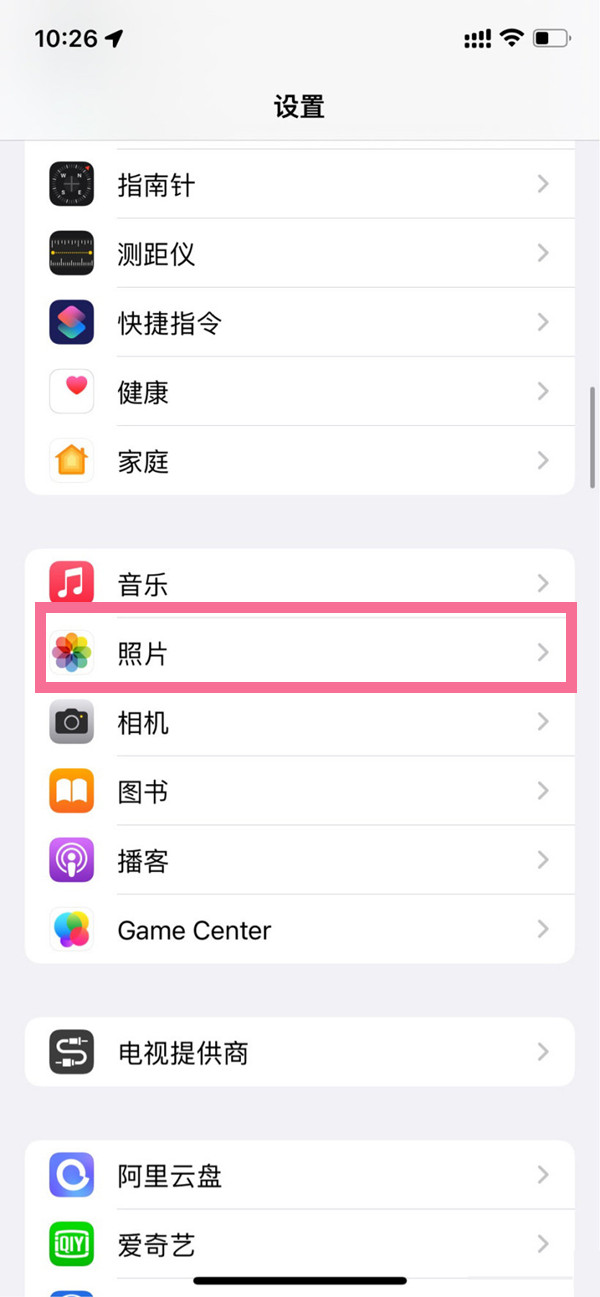
为什么要彻底删除快连VPN?
仅仅将应用图标拖入废纸篓或长按删除,并不能完全清除所有相关文件。某些配置文件、缓存数据和支持文件可能会残留在您的设备上。进行彻底的清理至关重要,主要有以下几个原因:
- 释放存储空间:随着时间的推移,缓存和日志文件会占用宝贵的磁盘空间。彻底卸载可以回收这部分被遗忘的空间。
- 解决软件冲突或故障:如果遇到连接问题、频繁掉线或应用无法打开,旧的配置文件可能是罪魁祸首。一次干净的卸载和重装可以解决大部分软件层面的问题。
- 保护个人隐私安全:尽管快连VPN致力于保护您的数据,但移除所有应用痕迹,包括旧的配置文件和密钥信息,是维护数字卫生的良好习惯。
- 准备全新安装:为了确保新安装的快连VPN能够以最佳状态运行,清除所有旧版本的残留文件是必不可少的一步。这可以避免新旧文件冲突导致的未知错误。
下表清晰地展示了常规卸载与彻底卸载之间的区别:
| 对比项 | 常规卸载 (Standard Uninstall) | 彻底卸载 (Complete Uninstall) |
|---|---|---|
| 操作方法 | 长按删除App或拖入废纸篓 | 删除App + 手动清理残留文件和配置 |
| 清理范围 | 仅应用主体程序 | 应用、缓存、日志、配置文件及系统设置 |
| 潜在问题 | 可能导致重装失败、设置冲突或占用空间 | 确保系统干净,为全新安装或更换应用做好准备 |
在iPhone或iPad上删除快连VPN
在iOS或iPadOS设备上,卸载过程分为两步:删除应用程序本身,然后移除可能残留的VPN配置文件。这个过程非常直接,但第二步经常被用户忽略。
第一步:常规卸载App
这是最基础的操作。在主屏幕上找到“快连VPN”的应用图标,然后长按该图标,直到所有图标开始晃动或出现一个菜单。在弹出的菜单中选择“移除App”,然后点击“删除App”进行确认。这会删除应用本身及其大部分数据。
请注意: 此操作会清除应用内的所有设置,但VPN配置文件可能仍然保留在系统中。
第二步:检查并移除VPN配置文件
这是确保彻底清除的关键。即使应用已被删除,之前为建立VPN连接而安装的配置文件也可能保留在系统中。这可能会导致网络设置混乱或在状态栏显示不必要的VPN图标。
- 打开设备的“设置”应用。
- 向下滚动并点击“通用”。
- 再次向下滚动,找到并点击“VPN与设备管理”。
- 在“VPN”部分,您会看到所有已安装的VPN配置文件。找到与“快连VPN”相关的配置。
- 点击该配置文件右侧的 “i” 图标。
- 在下一个界面,点击红色的“删除VPN”按钮,并根据提示确认操作。
完成这两个步骤后,快连VPN的所有相关文件和设置就已从您的iPhone或iPad上被彻底移除了。
在Mac上彻底卸载快连VPN
与iOS相比,在macOS上彻底卸载软件需要更多手动操作,因为它会在系统的多个位置留下文件。仅仅将应用拖到废纸篓是远远不够的。
基础操作:将应用移至废纸篓
首先,打开“访达”(Finder),进入“应用程序”文件夹。找到“快连VPN.app”,将其拖动到程序坞(Dock)上的“废纸篓”图标中。或者,您也可以右键点击应用图标,选择“移到废纸篓”。之后,右键点击废纸篓图标,选择“清倒废纸篓”以完成基础删除。
关键步骤:手动清理残留文件
为了实现彻底清理,您需要手动删除存储在系统资源库(Library)文件夹中的支持文件、缓存和偏好设置。这个文件夹默认是隐藏的。
要访问它,请在“访达”中,点击屏幕顶部的菜单栏中的“前往”,然后按住 Option (⌥) 键,菜单中就会出现“资源库”选项。点击进入后,请检查并删除以下路径中与“快连”或“LetsVPN”相关的所有文件和文件夹:
~/Library/Application Support/~/Library/Caches/~/Library/Preferences/~/Library/Logs/
重要提示:在删除任何文件之前,请务必确认它们确实属于快连VPN,以免误删系统或其他应用的重要文件。通常,这些文件的名称会包含“letsvpn”或相关开发商的名称。
清理网络设置与钥匙串访问
最后,还需要检查两个地方:网络设置和钥匙串。
网络设置:
- 打开“系统设置”(System Settings)。
- 点击左侧的“网络”(Network)。
- 在网络服务列表中,查找与快连VPN相关的配置。如果存在,选中它,然后点击下方的“…”按钮,选择“移除服务”或“删除服务”。
钥匙串访问:
- 打开“启动台”,在“其他”文件夹中找到并打开“钥匙串访问”(Keychain Access)应用。
- 在左上角的“钥匙串”部分选择“登录”。
- 在右上角的搜索框中输入“LetsVPN”或“快连”,查找所有相关的条目。
- 选中找到的条目,右键点击并选择“删除”。
完成以上所有步骤,才能确保快连VPN在您的Mac上被彻底、干净地卸载。
常见问题解答
为什么卸载后VPN图标还在iPhone状态栏?
这通常是因为您只删除了App,但没有移除VPN配置文件。请按照上文在iPhone/iPad部分的第二步操作,进入“设置” > “通用” > “VPN与设备管理”,手动删除相关配置,图标便会消失。
无法删除VPN配置文件怎么办?
如果配置文件由某个描述文件(Profile)管理(通常用于企业或学校设备),您需要先删除该描述文件。同样在“VPN与设备管理”页面,检查是否有其他描述文件。如果设备不受您完全控制,您可能需要联系设备管理员。对于普通用户,重启设备后再次尝试删除通常可以解决问题。
使用第三方卸载工具有风险吗?
虽然一些第三方卸载工具(如AppCleaner)可以自动查找并删除残留文件,简化流程,但它们也存在风险。这些工具可能会错误地识别和删除重要系统文件,导致系统不稳定。我们更推荐您按照官方步骤手动操作,这样最安全、最可靠。
如果您遇到困难或考虑其他选择
彻底卸载软件有时会遇到意想不到的问题。如果您在清理过程中遇到任何困难,或者是因为软件运行不畅而决定卸载,我们建议您先尝试重新安装最新版本的快连VPN。我们的开发团队持续优化应用性能和稳定性,确保为用户提供流畅、安全的网络体验。快连VPN的设计理念就是简单易用,让用户可以一键连接,无需复杂的设置。
一个干净的安装通常能解决大多数连接或性能问题。快连VPN提供全天候的客户支持,如果您在任何环节需要帮助,我们的技术专家随时准备为您提供支持,确保您的网络连接恢复正常。我们致力于提供不仅功能强大,而且用户体验卓越的VPN服务。



